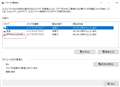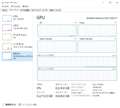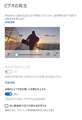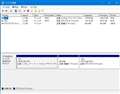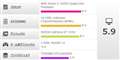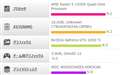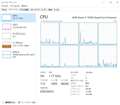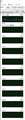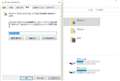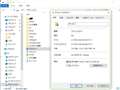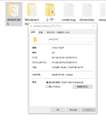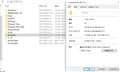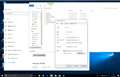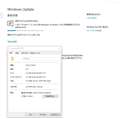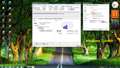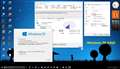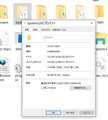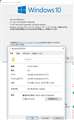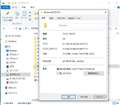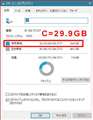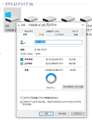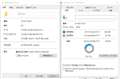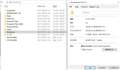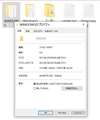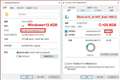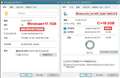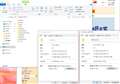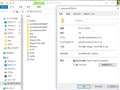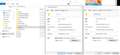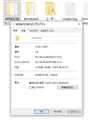このページのスレッド一覧(全603スレッド)![]()
| 内容・タイトル | ナイスクチコミ数 | 返信数 | 最終投稿日時 |
|---|---|---|---|
| 5 | 10 | 2018年1月12日 11:14 | |
| 6 | 6 | 2017年11月19日 22:37 | |
| 8 | 6 | 2017年11月12日 17:44 | |
| 5 | 20 | 2017年10月29日 21:07 | |
| 4 | 8 | 2017年10月26日 01:33 | |
| 46 | 30 | 2017年10月18日 13:56 |
- 「質問の絞込み」の未返信、未解決は最新1年、解決済みは全期間のクチコミを表示しています
今回初めて自作PCに挑戦して、一通り組んだところでOSをSSDにインストールしようとしたが、何度もブルースクリーンになってしまい困っています。
OS Windows 10 Home (USBタイプ)
マザボ ROG MAXIMUS IX FORMULA
CPU Core i7 7700K BOX
グラボ ROG-STRIX-GTX1080TI-O11G-GAMING
メモリー F4-2400C15Q-64GTZR [DDR4 PC4-19200 16GB 4枚組]
よろしくお願いします。
![]() 0点
0点
>一通り組んだところでOSをSSDにインストールしようとしたが、何度もブルースクリーンになってしまい
OSインストール→ブルースクリーンっていう順番で
ブルースクリーンになるのはwindowsが入ってるから
ブルースクリーンになるからOSインストールできないというのはあり得ない
ブルースクリーンになるならまずインストールしなおしをするべき
書込番号:21185099
![]()
![]() 1点
1点
メモリー4枚がすべて正常では無さそうに思える。
1枚のみでやってみるか、いっそのことmemtest+を少しでも回してみる。
と全くの勘です。
書込番号:21185118
![]()
![]() 0点
0点
>一通り組んだところでOSをSSDにインストールしようとしたが
一番重要なSSDの情報を書かないと・・・
書込番号:21185142
![]() 1点
1点
まずはメモリテストかな?(memtest)
書込番号:21185213
![]() 2点
2点
>パーシモン1wさん
コメントありがとうございます。
SSD intel 540s Series 180GBを使用しています。
書込番号:21185494
![]() 0点
0点
書き方悪かったようで、すみません。
型番で書いて下さい。
M.2もSATAもあるので、それにより確認する点が変わってきます。
ついでに、Win10のバージョンは?
書込番号:21186407
![]() 1点
1点
自作で0から組み上げたなら、
いきなりOSインストールしないで、
各パーツが正常に動作してるか、
メモリテストなど各種チェックツールで情報確認したり数時間回さないと…
(ブルースクリーンの内容見てないですけど…)
書込番号:21217011 スマートフォンサイトからの書き込み
![]() 0点
0点
Core i7 7700K BOXだから、CPUクーラの放熱性能不足とか・・・。
GTX 1080 Ti だから、電源容量は適切な電源容量なのかとか・・・。
SSDのシステムドライブの為のUEFI-BIOS設定に何処か設定間違いがあったりしないか確認とか。
F4-2400C15Q-64GTZR [DDR4 PC4-19200 16GB 4枚組]って1枚に16GB搭載されたメインメモリが4枚だろうから、
UEFI-BIOSのメモリ関係の設定で緩める設定を試してみるとか。
書込番号:21217059
![]()
![]() 0点
0点
>星屑とこんぺいとうさん
>yammoさん
>パーシモン1wさん
>あずたろうさん
>こるでりあさん
>どうなるさん
コメントありがとうございます!
何とか、自力で解決することが出来ました。市販のUSBでインストールメディアの作成し試したところ、成功しました。
この度はご迷惑をお掛けしました。
書込番号:21223139
![]() 0点
0点
めでたし!めでたし!(o≧▽゜)o
書込番号:21503658 スマートフォンサイトからの書き込み
![]() 0点
0点
当方はWindows10の初期バージョン1507のメディア(USB)を持ってます。
このバージョンはGTX1000番台のグラボのドライバーがインストールできないこともあり、1511以降にアップグレードする必要もあります。
近いうちにLGA2066のマシン(i7 7820X)に更新を予定してるのですが、OSをクリーンインストールする必要がありますね。
上に書きましたように、当方のは1507なのでアップグレードは必要なのですけど、現行のマシンだと1706にアップグレードした時は動きが遅いので、1607に戻しました。
1706は遅いだけでなく、アイコンの文字の大きさを変更できないとか、どうも使い勝手が良くないのです。
ご教示いただきたいことは、そのアップグレードなのですが、1607に指定できるのでしょうか?
強制的に1709、または1706にアップグレードされてしまうのですか?
面倒なら1607バージョンのOSを新規で購入しようかとも思ってます。
![]() 1点
1点
マシンの更新と言っても、CPU、マザーボード、メモリーだけで、(PCケースも含み)他はそのまま使います。
5年間使ってきたi7 3970Xとの決別を決意しました(笑)
書込番号:21368922
![]() 1点
1点
>面倒なら1607バージョンのOSを新規で購入しようかとも思ってます。
Windows 10 のライセンスをお持ちのようですので,
ご希望のバージョンのISOファイルをダウンロードする方法もありかと・・・・
一例
https://www.heidoc.net/joomla/technology-science/microsoft/67-microsoft-windows-and-office-iso-download-tool
まあ自己責任の世界ですが !
書込番号:21369006
![]()
![]() 1点
1点
古いバージョンは、順次サポートが打ち切られ、セキュリティ上のリスクが高まります。
自分がウィルスに感染するのは自業自得ですが、最悪、踏み台になって他人に迷惑をかけたり、法的なリスクもあり得ますよ。
おそかれはやかれ、最新バージョンへの移行は必須です。
基本的な使い勝手は大差ないですし、遅くなることもないです。たまたま裏でアップデートが続いていたとか、そういう理由でしょう。
フォントについては、winaerotweakerのような各種フリーウェアを使えば変更可能です。
http://www.vector.co.jp/soft/dl/winnt/util/se500183.html
書込番号:21369241
![]()
![]() 1点
1点
沼さん、毎度です。
そうか、その方法もあるのですね。
何だか不安ですけどその方法も考えてみます。
P577Ph2mさん、いつもお世話になってます。
そうですよね、やっぱり最新バージョンか〜。
遅い原因も裏で何かが動いてるから・・・。
書込番号:21369383
![]() 1点
1点
お久しぶりです。
こちらはE5 2683V3システムで
Windows10 1703で使えていましたが、
1709がアップデート自動更新できないままでした。
たまたまE5 2696V4を載せ替えた時、
余裕で1709にアップデート自動更新出来てしまいました。
新しいCPUが新しいバージョンに対応できたから
自動更新できたと思いますが
関連するのではないかと思います。
報告まっ
書込番号:21370344 スマートフォンサイトからの書き込み
![]() 0点
0点
asikaさん
息子が使いたいとのことで、現用のマシン(i7 3970X)はサブ機に回し、OSはこのまま使います。
更新予定の(i7 7820X)セットにはそれ用のOSを新たに購入したほうがよさそうですね。
組み上がったらまた報告させていただきますね。
>フォントについては、winaerotweaker
それを使うことにします。
書込番号:21370978
![]() 1点
1点
Creators Updateに何種類かあったのかはよくわからないのですが、アップデートするとそれまでできていた
システムのフォントサイズの変更の仕方がわからなかったので以前のバージョンに戻していました。
ところがこの前またアップデートが来たのでしょうがなくアプデしていつものように前のビルドに戻したらシス
テムが壊れてしまったので再インストールしました。
んで、今日もまたアプデが来たのですがまた壊れたら嫌なのでアプでしたままにしようと思うのですが、シス
テムのフォントサイズの変更方法がわからず困っています。
以前のバージョンだとデスクトップ上で右クリック→「ディスプレイの詳細設定」から入ってフォントサイズを変
更できたのですが、アプデ後はこの「ディスプレイの詳細設定」がありません。
一体システムのフォントサイズ変更はどこからできるのでしょうか?
![]() 2点
2点
>デスクトップ上で右クリック→「ディスプレイの詳細設定」から入って
デスクトップ上で右クリック→「ディスプレイ設定(D)」→「ディスプレイの詳細設定」から入って
の間違いです。
書込番号:21352584
![]() 0点
0点
一応自分なりに調べてみたらCreatorsUpdate後はシステムのフォントサイズはできない仕様みたいですね。
「Meiryo UIも大っきらい!!」というすソフトを使ったらフォントサイズを変更することができました。
https://zigsow.jp/item/332872/review/334530
まっ、これでいいかな(笑)
書込番号:21352615
![]() 1点
1点
sakki-noさん、こんばんは
デスクトップ、右クリック、ディスプレイ設定の中の「拡大と縮小のレイアウト」では駄目ですか?
純粋にフォントだけ大きくしたいのですかね?
違っていたらスルーしてください。
書込番号:21352627
![]() 2点
2点
こんばんは(*^^*)
そうなんです。例えばアイコンとかのフォントサイズのみを変更したいんです。
標準ではフォントサイズが9なんですけどWQHDモニターだと私は11位がちょうどいいんですね。
書込番号:21352648
![]() 1点
1点
同じ内容かと思いますが。
>Windows 10 Creators Update でシステムフォントのサイズ変更、ClearTypeや色の調整をする
https://freesoft.tvbok.com/win10/rs2/font-and-monitor-setting.html
書込番号:21352696
![]() 1点
1点
こんばんは(*^^*)
やっぱりフォントサイズの変更は「Meiryo UIも大っきらい!!」を使うしかないみたいですね。
まあでもこれは常駐するアプリとかではなくて単純に書き換えてくれるみたいですからなんかあったら
嫌ですけど、一回書き換えが問題無く終わればそれでいいみたいですのでこちらで対処するのは
悪くないみたいですね。
書込番号:21352712
![]() 1点
1点
Windows 10 Fall Creators Updateにアップデートしたのですが、Windowsのデフラグツールに変なの追加されましたクリーンインストールしましたが消えませんでした他の方も同じなのでしょうか確かめて貰えませんですか。
![]() 0点
0点
うちのPCではそのような名前のドライブが出ているものと出ていないものが有ります。
出ているPCは自作PCで、出ていないPCはメーカー製PC。
メーカー製PCだと「WinRe_drv」と表示されていて、検索すると回復パーテーションとなっていました。
わけの分からない名前のドライブも、ディスクの管理も確認して推測すると、どうも回復パーテーションと思われます。
書込番号:21290308
![]()
![]() 1点
1点
パソコンは自作ですが、この表示が気になってしまいました5回もクリーンインストールしましたが消えませんでした後そのうち2回はストアアプリが壊れてこの様な表示がでて、問題が発生しましたマニフェストで不明なレイアウトが指定さていますになってしまいまして。
書込番号:21290329
![]() 0点
0点
回復パーティションですね。
実害はありませんし、何度やっても同じですよ。
トラブルとも無関係ですかすら、気にしないことです。
どうしても消したいなら、回復パーティションを削除してください。ただし、トラブル発生時の復旧が面倒になります。
書込番号:21290353
![]()
![]() 2点
2点
そう言えばですが前10〜Fall Creators Updateにアップデートした時回復パーティションがもう一個増えてましたですがそれを消したくてクリーンインストールしたの思い出しました。
書込番号:21290361
![]() 0点
0点
この表示気になりますけど消せれないようですし又クリーンインストールして今度はアプリのストアが壊れたりしたら又困りますのでこのまま使ったほうが良さそうですね。
書込番号:21290387
![]() 0点
0点
Fall Creators UpdateのタスクでGPUの使用率が表示されたのは良いですけど他はビデオ再生に関してはGPUドライバーで何とかなりますしVRの機能は別に必要無いかなと思います。
書込番号:21290409
![]() 0点
0点
「ディスクの管理」で見て 500GB程度(Win10の場合)なら、インストール時に作られる回復パーティションです。僅かな容量なので、そういうものなのだと気にしないで残しておきましょう。
Diskpartコマンドか何かで削除することも出来なくは無いです。
Windows新規インストールの際に、新しいハードディスク/SSDとか、あるいはパーティションを削除した状態で「割り当てられていない領域」にインストールすると自動的に作られるようです。
Windows新規インストール前に、ディスクにパーティションを作成してからインストールすれば、多分、回復パーティションは作られないと思います。
http://www.sakura-pc.jp/pc/contents/os/win10/Win10cleanInstall.html
書込番号:21290563
![]()
![]() 1点
1点
前10の時は500MBありましたがFall Creators Updateでクリーンインストールしましたら499MBになってました1MBどこに行ったか調べたら未割り当に行ってたのですよね何回かインストールし直しましたが変わりなく499MBだったのですよね。
書込番号:21290635
![]() 0点
0点
Windows のディスク デフラグ ツールで 隠し属性のパーティションが表示される
https://support.microsoft.com/ja-jp/help/952910
どうも仕様の様で安心しましたがですがね。
書込番号:21297026
![]() 0点
0点
システムイメージバックアップをしてみたのですけど復元は出来ませんでした調べてみたら非推奨になってますね一応バックアップは出来るようですけど復元は出来ないみたいです使えないなら削除してほしかったですね後非推奨のペイントは今まで通り使えました。
書込番号:21298187
![]() 0点
0点
Windows 10 Fall Creators Updateにしてエクスペリエンスインデックスが上がりましたRyzen CPUに最適化されたのでしょうか。
書込番号:21300627
![]() 0点
0点
Ryzen CPUに最適化されたと思いましたけどそうではなさそうですね、ありがとうございます。
書込番号:21301326
![]() 0点
0点
画像はGT1030のでしたGTX1050tiは8.5で変わらずCPUとメモリのスコアだけ上がりましたねグラフィック以外最適化されたて事でしょうかね。
書込番号:21301344
![]() 0点
0点
Fall Creators Updateはゲームプレイ時にCPUの全性能を引き出すように
https://pc.watch.impress.co.jp/docs/news/1078964.html
この事が関係してるとしてCPUの最適化されたと思います確かにゲームベンチマークのスコアーは少し上がりましたね。
書込番号:21301693
![]() 0点
0点
Windows 10 Fall Creators UpdateにアップデートしてCPUの使用率も変わりましたね、前の使用率は4Coreは使われてて残り4Coreは保留になってましたけどFall Creators Updateは8Core全部使われるようになったみたいです。
書込番号:21304629
![]() 0点
0点
オンラインゲームでRyzenのCPUコアが半分しか動かない問題は解決されたみたいですね、オンラインゲームで全コアバランス良く使用されてる見たいですしカクツキも減ったようです他色々ありましたがアップデートして良かったかなと思います。
書込番号:21309265
![]() 0点
0点
言い忘れましたが使えなくなるとか書いてましたがペイントとシステムイメージバックアップは使えましたがでもこの2つの機能は消えて欲しくないですね。
書込番号:21318258
![]() 0点
0点
通常ソフトなどをDLする場合にすぐに実行を押すと、ウイルスソフトなどはProgram Files、一般的なソフトはProgram Files(x86)にDLされると思いますが。
長年使っているとProgram Files(x86)内がごちゃごちゃになり、何だっけこのソフト?DLしたかな。となる時があります。
そこでCドライブ内にProgram Files(x86)とは別に新たなDL専用のフォルダを作り自分でインストールした物はすべてそこに入れようかと思います。
何か問題があれば教えてください
現在win7とwin10のPCを両方使っています。
ちなみにDドライブにインストールしても起動はしますが、若干遅くなるようなことは聞いたことがあります。
![]() 0点
0点
私は以前より他のドライブへ移動してます。
DLしたファイルも再度使うこともありOSを再インストールしても残るようにして時折不要なものは消してます。
他にも「ピクチャ」「ビデオ」「ミュージック」「ドキュメント」を移動してます。
書込番号:21306940
![]() 0点
0点
標準のインストール先は、原則として、64ビットアプリがProgram Files、32ビットアプリがProgram Files(x86)です。
市販ソフトも、ウィルス対策ソフトも、ダウンロードしたフリーウェアも扱いはすべて同じです。
インストール先を変えても特に問題はありません。D:ドライブであっても、起動速度が変わることもないです。
フリーウェア程度なら、大してスペースを取るわけではないですし、使わないなら、そのまま放置してもまったく問題ないですが、気になるなら別フォルダに入れて整理してもかまいません。
書込番号:21306969
![]()
![]() 0点
0点
Program Filesは64bitのソフト、Program Files(x86)は32bitのソフトって扱いだよ
だからと言って、32bitのアプリはProgram Files(x86)じゃないと動かないとかいうわけでも無く便宜的に分けてるだけだと思うけど
分かりやすいように自分で後からインストールするフォルダを作るのも、作るとして64、32に分けるのも自由だし、単に階層(パス)が変わるだけだから何も不具合とかは起きないけど、直接プログラム(フォルダ、ファイル)にアクセスするとかアンインストールした後でゴミファイルを探しやすいとかはあるのかもだけど、そんなに大きなメリットは思い浮かばない感じはするけどね
Dドライブに入れるとっていうのはCドライブ(システム)がSSDでDドライブ(ソフトやデータ)がHDDとかだったら全部Cドライブより遅くなるのは間違いないだろうけど、両方SSDとか両方HDDだったらあんまり変わらないんじゃないかな?
書込番号:21307150
![]() 0点
0点
小規模なソフトでユーザが任意フォルダを指定してインストール先を変更できるものは どこに入れても基本はOKです。 SSDとHDDは圧倒の速度の違いがありますから、インストール先ドライブの性能差で、起動速度等は変わるでしょうけど、それは当然のことです。
ただ、次の事は基本知識としてあると良いでしょう。
1. プログラムの中には、 Program Files フォルダ以外に、複数のフォルダに動作に必要なファイルを格納する場合が多い(Program Dataやら Userプロファイルなど) 。 なので、 Program Files関連だけを他フォルダに移しても、気分的に整理できたように思えても結果としては分散されることになる。 こういうのは、データには限らず、 DLLやら実行ファイルを置く場合もある。
ソフトがどの場所をどういう目的使うのかは、決まりはないので、これは、単にソフトをインストールしただけでは気づかない。
そして、 Program Files以外のデータはそう簡単にはユーザが任意に変更できない。
2. プログラムの中には、インストール先を Program Filesやらユーザプロファイルの特定箇所と決め打ちしてるものがある。
大物では、 Googleの Chromeブラウザ。 これは以前は ユーザプロファイルに Applicationを作る特異なソフトだったが、最近は Program FilesXXに変わった。
他にも、 EZCastとか、記憶してるだけでもいくつかある。
(junctionコマンドなどでシンボリックリンクを張ってフォルダを強制変更してもダメなものもある)
なぜそうしてるのかは理由はメーカ以外には推測は出来ても明確な理由は不明だ。
おそらく、トラブルシューティングやテストの際は、ソフトを作る側は、なるべくそこらはどのユーザも統一されてる方が、わずかにでも、やりやすいというのもあるのではないか? Chromeなんかは、億単位でユーザがいるから猶更だ。
本当にOSを再インストールする場合は、 Delphi製のフリーソフトのように、 よほど小さくまとまったユーティリティ関係以外は、ProgramDataやらユーザプロファイルのデータ、実行ファイルは Cドライブのフォーマットと同時に、初期化されるので、結局、ソフトを再インストールすることになるだろう。
逆に、インストール先を変更したドライブやフォルダがハード的に壊れてしまい、Cの方に分散されてる使われてる移動したソフトが利用するフォルダが、最早単独ではアンインストールできなくなるというのは結構ある。
ということで、 自分は、最近は、プログラムフォルダを Program Files以外に変更するのは 整理の意味でも、特にメリットを感じない。
書込番号:21307183
![]() 1点
1点
ダウンロードとインストールは、区別しよう。
ダウンロードしたファイルは、適当に倉庫に。
インストールフォルダの変更は、自由と言えば自由ですが。USERフォルダに作業領域を作ったりレジストリに書き込むようなソフトは、基本的に弄らない方が吉です。インストール後にコピーなりで移動させたところで、動きませんしね。
あと。インストールしたソフトについては、「プログラムの追加と削除」にリストされるはずですので。管理はそちらから。
上記以外でのUSERフォルダやレジストリに関わらないソフトの類いは、私は"Utility"という名前のフォルダを作ってそこに入れてあります。こういったソフトは、コピーするだけで同じ環境で動作するので。OSのクリーンインストール時には重宝します。
書込番号:21307400
![]() 1点
1点
ウイルスソフトは入れないでください。
入れるならウイルス対策ソフトにしてください。
ダウンロードなら「ダウンロード」というフォルダーに入れておけばいいでしょう。
ダウンロードしたファイルをインストールする先はそのままにしておいた方がいいです。
レジストリーへの書き込みがないと使えないものも多いので、ファイルだけあっても意味はありません。
書込番号:21307533
![]() 1点
1点
わけるだけ無意味だと思いますy
インストールしたソフトがなんであったかわからなくなってる時点で、Program Files以外に入れれたとしても、結局は同じことになります。
むしろ、このファルダって何だっけ?と消して、ソフトが起動しなくなる可能性がありそうです。
ダウンロードしたファイルであれば、Program Filesに保存されることはほとんどありません。自分で指定しない限り。
また、管理としてCドライブでもDドライブでも、どこでも分別の仕方は同じです。フォルダとファイルの管理ですからね。
Cドライブがいっぱいにならないようにとか、外付けHDDといった外部に保存するということは、よくあります。
書込番号:21307689
![]() 1点
1点
>>ちなみにDドライブにインストールしても起動はしますが、若干遅くなるようなことは聞いたことがあります。
DドライブにHDDの内周が割り振られている場合は多少起動などが遅くなります。
SSDの場合はCであろうとDであろうと高速です。
Program Files(x86)の中のソフトをそのまま削除してアンインストールしてはいけません。
不用でもコントロールパネルからアンインストールして下さい。
任意の自分の好きなフォルダにインストール出来るソフトもありますし、初めからインストール先が決まっているソフトもあります。後者の場合はインストール先を指定する事は出来ません。
書込番号:21307760
![]() 0点
0点
こんばんは。
皆様のWindowsの占有量はどれ位になってますか?
Windows10 pro.64bitバージョン1607で最新アップデートを適用です。
アップデートの都度、数GBほど“増量”してゆきます(現在で34GB超え)
尚、ディスククリーンアップでアップデート関連のフォルダーは整理(削除)してあります。
![]() 3点
3点
こんばんは(*^^*)
同じくWindows10 pro.64bitバージョン1607で最新アップデート適用済で28GBですね。
ピンクモンキーさんよりちょっとだけ少ないですかね。
書込番号:21270508
![]()
![]() 3点
3点
sakki-noさん
早速ありがとうございます。
個体によって異なるのはOSの購入時期に関係するのかな?
当方は2015年9月に購入なので、アップデートの項目多いとか。
その辺りのことは知識不足です。
とにかくOSのインストール直後は、GTX1000番台のトライバーがインストールできない二つ前のバージョンで、1501以後にアップグレードを強いられます。
書込番号:21270547
![]() 2点
2点
Pro版ではありませんが、22GB弱ですね。
"\Windows\SoftwareDistribution\Download"の中とか消したりとかして。
書込番号:21270585
![]() 3点
3点
ピンクモンキーさん、こんばんは
自分のところは3台見てみましたが、20GB〜24GBでした。
どれもWindows10 Home 64bit です。
一番使用容量が多かったのは、一番稼働させているメインのノートPCで24GBした。
偶にCCleanerで掃除するぐらいで特別なことはしていません。
書込番号:21270607
![]()
![]() 2点
2点
お二方、ありがとうございます
キハ65さんの、Mac仮想環境ソフトのことはよく存じませんがその数値はOSをクリーンインストールした時、それ位でした。
ジェイソン・チャールス・ボーンさん
22GBですか、やっぱり当方のは数値が大きいですね。
書込番号:21270625
![]() 2点
2点
アテゴン乗りさん
入れ違い書き込みですね。
やっぱり大きいですね、当方のは。
何かを忘れてるのかもしれません(CCleanerも適宜使用してます)
書込番号:21270639
![]() 3点
3点
>ピンクモンキーさん
なんか、今アップデート掛かっていてすごい勢いで増えているようです。
さっき上げたスクリーンショットと同じPCです。
アップデート終わったら見直してみます。
書込番号:21270661
![]() 1点
1点
Windowsフォルダの中だったら“System32”、“WinSxS”あたりにゴミみたいなファイルが一杯溜まってるのでこの辺を削除すれば数ギガ、下手すりゃ10GBとか削減できるかと…
書込番号:21270730
![]() 2点
2点
最初のバージョンのサポートが終わりました。2年くらいでサポートが終わってゆくようなので、随時新しくしてゆく必要があります。
そのバージョンで安泰というOSではないです。常にアンテナを張っていないといけないと思います。動作要件は変わらないけど、細かなところでスペック淘汰をしてゆくのではと思います。win7のアルティメットからのアップグレードの場合は、倍のOS容量以上になります。
バックアップは自前で用意しておかないと、のほほんとしていてはだめだと思います。手持ちのバックアップソフトをすべて新しいものに変え万が一に備えました。
書込番号:21270739
![]() 1点
1点
System32です。
これだけ食ってました。
クリーンインストールをやったほうがいいのかな?(今年1月に実行して以来、やっていない)
オリさんのは何でそんなに“少量”なのでしょう。
書込番号:21270862
![]() 1点
1点
一応アップデート終了>ディスククリーンアップ後の容量です。
見事に増えましたね。(^^;
1703なので、参考にならないかも?
因みにWindowsフォルダーの作成日でWindowsのバージョン分かるんですね…(弄っていなければ?)
書込番号:21270916
![]() 2点
2点
こんばんワン! モンキーさん
デスクトップ上のソフトで作成したデータは
すべて高速USBメモリに分散保管しています。
月一のディスククリーンアップに
空き容量のデフラグはやっとります。
もちゲーム関係も無縁でありますよ (^_^) あなた
書込番号:21270955
![]() 1点
1点
>一応アップデート終了
それでも当方のより少ないですね。
やっぱりSystem32が原因してるようです。
書込番号:21271234
![]() 1点
1点
Cドライブの使用容量はインストールしているソフトにも関係しますので
一概に比較は難しいと思います。
C:\ = 29.9GB です。
Windows10の更新のたびに使用容量が徐々に増えるのは納得出来ません。(^^;
書込番号:21272367
![]() 1点
1点
夏のひかりさんどうも
Cドライブ全体の比較じゃなくて、Cドライブの中にある 『Windows』だけの占有であり、ProgramFileは含みません。
当方ではCドライブ全体で使用量は50GBを超えてますね。
その中でWindowsが34GBを占有してるわけです。
キハ65さん
>Windowsの占有量は、16.7GBです。
やっぱり当方のは大きすぎです。
書込番号:21273489
![]() 1点
1点
皆様ありがとうございました、大変参考になりました。。
当方のはSystem32が多くを占有してるようですね。
今のところは動き自体には問題がないようなので暫くはこのまま使ってみます。
書込番号:21275835
![]() 1点
1点
>今見たら20GB弱になってますね
そんなことあり得るのか〜(笑)
で、こちらでも確認したら1GBほど減ってました。
特に何もしてません。
Microsoftさんが要らないモノを削除してくれたのかな・・・それは無いか(笑)
書込番号:21278914
![]() 2点
2点
あずたろうさん
『Windows』は絶えず増減を繰り返してるのかな?
細かく観察したことはないけど、そういうモノなのかも。
よく判りません。
書込番号:21279789
![]() 0点
0点
>ピンクモンキーさん
▼Windows10 クリンインストール
・Ver:1607 Build:15063.0
・Windows=13.4GB
・C:\=20.5GB
▼Windows10 最新版(不要なアプリは削除済み)
・Ver:1607 Build:15063.674
・Windows=17.1GB
・C:\=19.3GB
↑ATOKとかは入れていますがOfficeは入れていません。
必要最低限の環境です。
書込番号:21284826
![]() 1点
1点
夏のひかりさん
貴殿のマシンはWindowsの占有量、少ないですね。
やっぱり私のは2年前に購入のWin10だからアップデートやら何やで度重なるアップデートが影響してるのかな?
当時のバージョンは何番だったか忘れましたけど、とにかくGTX1070のドライバーを受け付けてくれなかった(1501以後にアップレードする必要あり)
書込番号:21284977
![]() 0点
0点
あずたろうさん
あらら、10GBほど増量しましたね。
とにかくよく解らんです。
こちらは30GB強を維持しています。
Windows.oldがあるということはアップグレードを実行されたのですね。
削除しちゃいますか?
書込番号:21287657
![]() 1点
1点
クチコミ掲示板検索
新着ピックアップリスト
-
【Myコレクション】windows11に対応で購入
-
【その他】原神用?
-
【欲しいものリスト】自作PC
-
【欲しいものリスト】200V脱衣所暖房
-
【欲しいものリスト】自作PC2025
価格.comマガジン
注目トピックス
(パソコン)
OSソフト
(最近5年以内の発売・登録)